Alcatel Idol 2 mini S User Manual [cz]
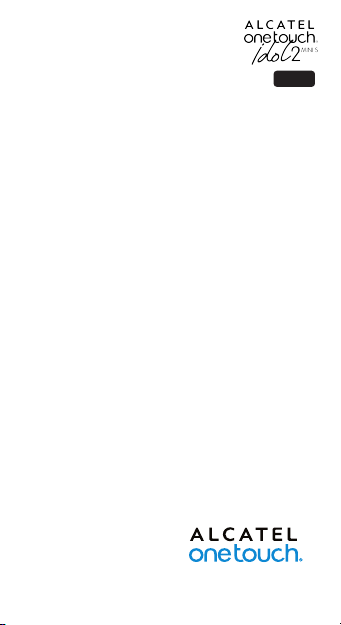
6036Y
Stručná příručka
Důležité:
Telefon představuje celistvé zařízení, tudíž zadní kryt a baterii nelze
vyjmout. Neautorizovanému personálu je přísně zakázáno telefon
demontovat.
Pokud telefon neprac uje normálně, zkuste jej restart ovat
podržením tlačítka napájení po dobu nejmén ě 9 s, dokud se
nezobrazí úvodní obrazovka.
V příp adě výskytu závažného problému, kdy nepomů že a ni
restartování telefonu, můžete provést obnovení továrních dat
podržením tlačítka napájení a tlačítka Zvýšit hlasitost, dokud se
nezobrazí úvodní obrazovka. Vyberte položku „Restartovat systém
nyní“ a volbu potvrďte stisknutím tlačítka napájení.
Poznámka: Při prováděních těchto operací mějte na paměti, že
budou vymazána osobní nastavení a data uložená v telefonu, jako
například zprávy SMS, kontakty, hudba atd.
Další informace o používání mobilního telefonu naleznete v úplné
uživatelské příručce, kterou si můžete stáhnout na stránkách www.
alcatelonetouch.com. Na těchto webových stránkách si můžete
rovněž přečíst často kladené otázky, provést aktualizaci softwaru
atd.
Čeština – CJB60X0ALASA
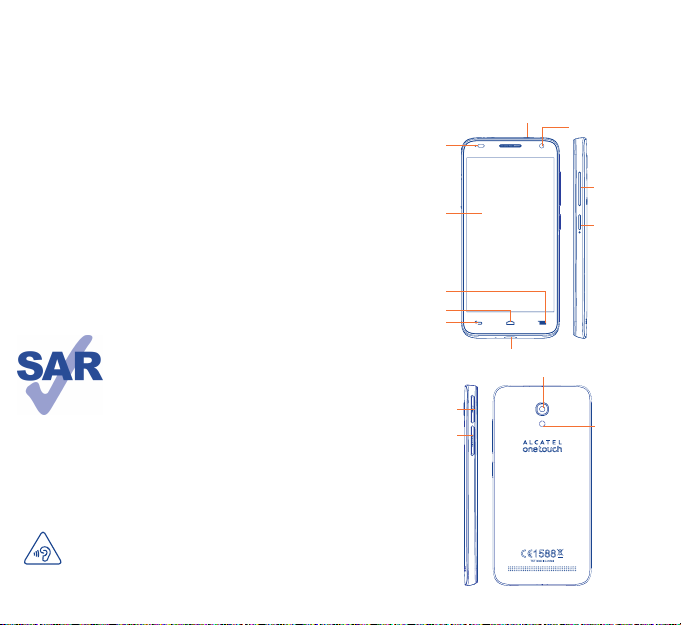
Obsah
1 Váš mobilní telefon ������������������������������������������������������������ 1
2 Zadávání textu ������������������������������������������������������������������11
3 Telefonní hovor �����������������������������������������������������������������12
4 Kontakty ����������������������������������������������������������������������������14
5 Zprávy �������������������������������������������������������������������������������� 15
6 E-mailová schránka ���������������������������������������������������������� 16
7 Připojení ����������������������������������������������������������������������������17
8 Zjištění polohy pomocí satelitů GPS �������������������������������19
9 Zálohování dat ������������������������������������������������������������������ 20
10 Obnovení továrních dat ���������������������������������������������������21
11 Aplikace a interní úložiště ����������������������������������������������� 21
12 Dokonalé využití telefonu ����������������������������������������������� 22
Bezpečnost a používání �������������������������������������������������������������24
Obecné informace ����������������������������������������������������������������������32
Záruka ����������������������������������������������������������������������������������������� 33
Řešení problémů�������������������������������������������������������������������������35
Tento produkt splňuje platné národní limity
hodnoty SAR 2,0 W/kg. Konkrétní maximální
hodnoty SAR na leznete na straně 28 této
uživatelské příručky.
Při přenášení tohoto produktu nebo při jeho
používán í během nošení u těla p oužijte
www.sar-tick.com
schvál ené př íslušens tví ( jako napřík lad
pouzdro) nebo z achovejte vzdá lenost 1,0
cm od těla, aby byla zajištěna kompatibilita s
požadavky na ochranu před radiofrekvenčním
zářením. Uvědomte si prosím, že tento produkt
může generovat z áření i b ěhem doby, kd y
netelefonujete.
CHRAŇTE SVŮJ SLUCH
Abyste předeš li mož nému p oškození sluch u,
neposlouchejte zvuk s vysokou úrovní hlasitosti po delší
dobu. Zejména dbejte opatrnosti, pokud držíte telefon u
ucha a používáte reproduktor.
Váš mobilní telefon ��������
1
1�1 Tlačítka a konektory
Konektor pro
sluchátka
Kontrolka
LED
Dotyková
obrazovka
Tlačítko Menu
Tlačítko Domů
Tlačítko Zpět
Konektor micro-USB
Fotoaparát
Slot pro kartu SIM
Slot pro kartu SD
Přední kamera
Tlačítko
hlasitosti
Tlačítko
Napájení
Blesk
fotoaparátu/
svítilna
1
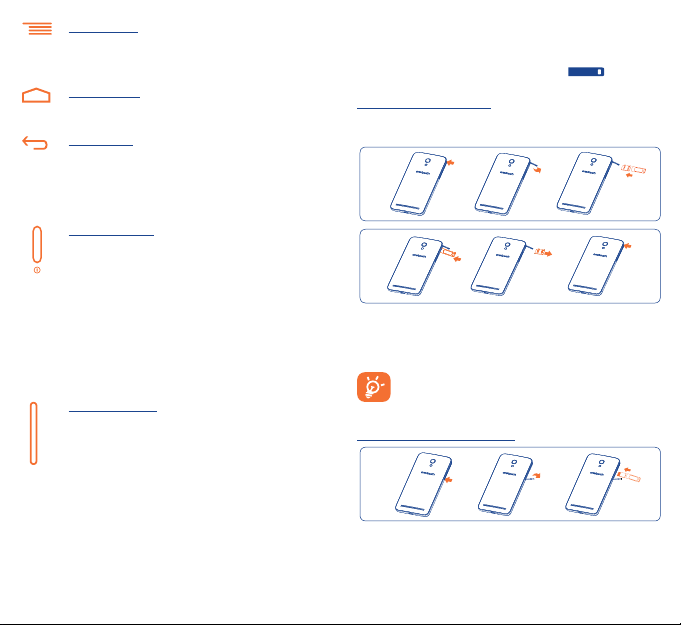
Tlačítko Menu
• Stisknutím otevřete možnosti nastavení.
• Stisknutím a podržením otevřete sezna m miniatur
aplikací, s nimiž jste pracovali naposledy.
Tlačítko Domů
• Stisknutím tohoto tlačítka v libovolné aplikaci nebo na
libovolné obrazovce se vrátíte na úvodní obrazovku.
Tlačítko Zpět
• Dotkněte se jej pro návrat na předchozí obrazovku
nebo pro uzavření di alogového ok na, nabídky
možností, panelu oznámení apod.
Tato tlačítka se zobrazí při rozsvícení obrazovky.
Tlačítko Napájení
• Stisknut í: Slouží k z amknutí neb o rozsvícení
obrazovky.
• Stisknutí a podržení: Zobrazení vyskakovací nabídky
pro výběr vypnut í napájení /restartování telefonu/
režimu Letadlo/rychlého spuštění.
• Stisknutím tlačítka Napájení na déle než 9 s telefon
restartujete.
• Stisknutím tlačítek Napájení a Zvýšit hl asitost
telefon resetujete.
• Stisknutím tlačí tek Napáje ní a Sní žit hlasito st
pořídíte snímek obrazovky.
Tlačítka hlasitosti
• Během hovoru slouží k nastavení hlasitosti sluchátek
nebo náhlavní soupravy.
• Při přehrávání hudby či videa nebo streamování slouží
pro nastavení hlasitosti médií.
• V obecném režimu upravu jí hlasito st vyz váněcího
tónu.
• Také umož ňují ztlumit vyzv ánění při příchozím
hovoru.
1�2 Začínáme
1�2�1 Instalace
Součástí balení telefonu je nástroj ke vkládání , který slouží
k pohodlnému vložení a vyjmutí karet SIM/SD.
Vložení a vyjmutí karty SIM
Chcete-li telefonovat, musí být vložena k arta SIM. Před vložením
nebo vyjmutím karty SIM prosím vypněte telefon.
Při vkládání otočte kartu SIM tak, aby byl čip obrácený směrem
nahoru, a potom ji zasuňte do slotu. Zkontrolujte, zda je karta
vložena správně. Chcete-li kartu vyjmout, zatlačte na ni a vysuňte
ji ven.
Váš telefon podporuje pouze karty micro-SIM. V žádném
případě se do něj nepokoušejte vložit jiný typ kar ty SIM,
například kar tu mini či nano. Mohlo by dojít k poškození
telefonu.
Vložení a vyjmutí karty microSD
2 3
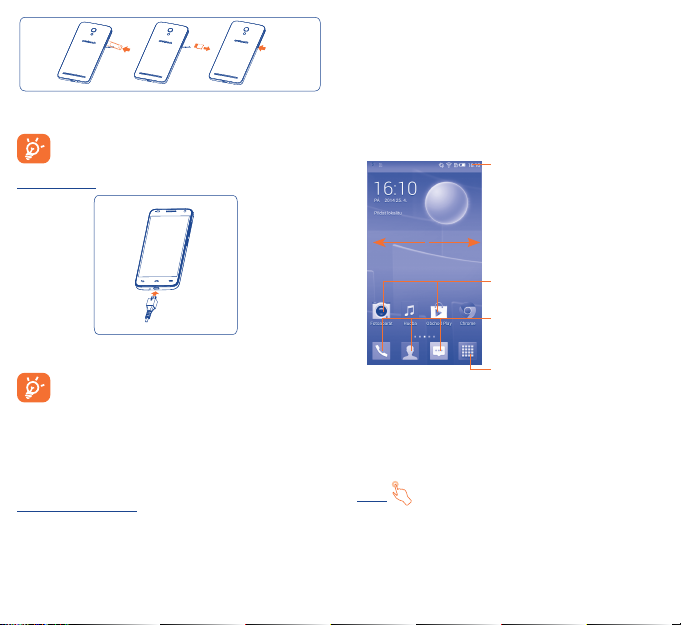
1�2�3 Vypnutí telefonu
Na úvodní obrazovce podržte tlačí tko Napá jení, do kud se
nezobrazí možnosti telefonu, a vyberte možnost Vypnout.
1�3 Úvodní obrazovka
Zasuňte kartu microSD do slotu zlatým kontaktem směrem nahoru.
Kartu microSD vyjmete tak, že na ni lehce zatlačíte a vysunete ji ven.
Chcete-li předejít ztrátě dat a poškození karty SD, ujistěte
se, že je kar ta odpojena, než ji vyjmete (Nastavení –
Úložiště – Odebrat kartu SD).
Nabíjení baterie
Připojte nabíječku baterie k telefonu a do síťové zásuvky. Indikátor
LED stavu nabíjení se při nabíjení rozsvítí.
Chcete-li snížit spotřebu a neplýtvat energií, po úplném
nabití baterie odpojte nabíječku ze zásuvky, vypněte
rozhraní Wi-Fi, GPS či Bluetooth nebo aplikace spuštěné
na pozadí, pokud se nepoužívají, zkraťte čas podsvícení
atd.
1�2�2 Zapnutí telefonu
Podržte stisknuté tlačítko Napájení, dokud se telefon nezapne.
Rozsvícení obrazovky trvá několik sekund.
První nastavení telefonu
Při prvním zapnutí telefonu je třeba nastavit následující možnosti:
jazyk, způsob zadávání, datum a čas atd.
I když není kar ta SIM vložena, telefon lze zapnout a můžete se
připojit k síti Wi-Fi, přihlásit se ke svému účtu Google a používat
některé funkce telefonu.
4 5
Všechny oblíbené nebo často použí vané po ložky (aplikace,
zástupce, složky a widgety) můžete přenést na úvodní obrazovku,
abyste k nim měli rychlý přístup. Stisknutím tlačítka Domů přejdete
na úvodní obrazovku.
Stavový řádek
• Stavové ikony a ikony oznámení
• Panel ozná mení otev řete
stisknutím a přetažením směrem
dolů.
Stisknutím ikony otevřete
aplikaci, složku apod.
Aplikace na panelu oblíbených
položek
• Dotykem otevřete aplikaci.
• Podržením aplikaci přesunete nebo
změníte.
Karta Aplikace
• Dotykem zobrazíte hlavní nabídku.
Úvodní obrazovka je k dispozici v rozšířeném formátu nabízejícím
více prostoru pro přidávání aplikací, zástupců apod. Kompletní
úvodní obrazovku zobrazíte posunutím obrazovky vodorovně
doleva nebo doprava.
1�3�1 Používání dotykové obrazovky
Dotyk
Pro otevření aplikace se jí dotkněte prstem.
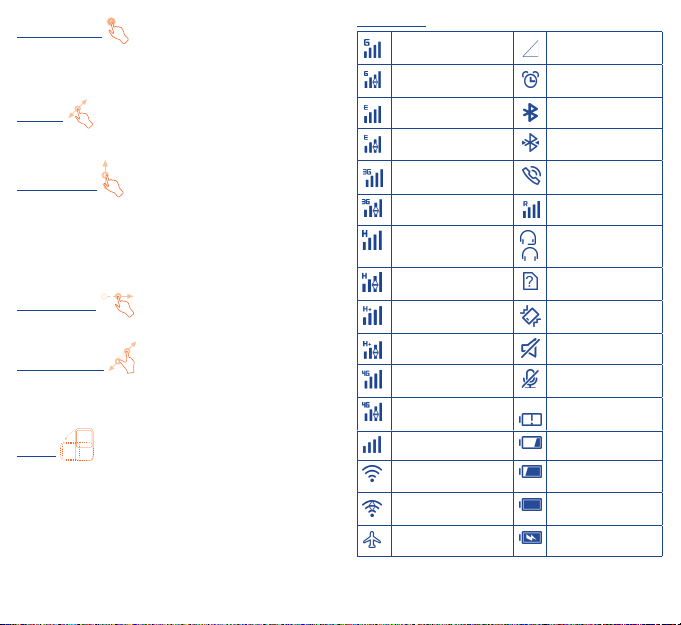
Dotyk a podržení
Pro zobra zení dostupných možností pro položku se dotk něte
položky a podr žte ji. Na příklad v seznamu kont aktů vybe rte
požadovaný kontakt a podržte jej. Na obrazovce se zobrazí nabídka
možností.
Přetažení
Chcete-li přetáhnout objekt na jiné místo, p oložte prst na
obrazovku.
Posunutí/přejetí
Posunováním obrazovky směrem nahoru a dolů můžete pohodlně
procházet aplikacemi, obrázky, webovými stránkami atd.
Zařízení rovněž podporu je p řiblížení jedním prstem ( Zprávy,
Prohlížeč, E-mail, Fotoaparát a Gal erie) dvojím pok lepáním na
obrazovku a následným přiblížením/oddálením posunutím jedním
prstem.
Rychlé posunutí
Podobný efekt jako posunutí, ale rychlejší.
Roztažení/stažení
Položte prsty jedné ruky na povrch obrazovky a odtáhněte je
od sebe nebo přitáhněte k sobě pro změnu velikosti pr vku na
obrazovce.
Otočení
Pokud telefon otočíte, do jde k automat ické změně o rientace
obrazovky m ezi zob razením na výšku či na šířk u a lepšímu
zobrazení obsahu obrazovky.
1�3�2 Stavový řádek
Na stavovém řá dku je zobraze n s tav telefonu i informace
o oznámení.
Stavové ikony
Připojeno k síti GPRS Žádný signál
Je používána síť GPRS Je nastaven budík
Připojeno k síti EDGE Bluetooth zapnuto
Je používána síť EDGE
Připojeno k síti 3G
Je používána síť 3G Roaming
Připojeno k síti HSPA
(3G+)
Používá se připojení
HSPA (3G+)
Připojeno k síti HSPA+ Vibrační režim
Je používána síť HSPA+ Ztlumené vyzvánění
Připojeno k síti 4G
Je používána síť 4G
Síla signálu Nízký stav baterie
Wi-Fi zapnuto
Připojeno k síti Wi-Fi Baterie je nabitá
Režim Letadlo Baterie se nabíjí
/
Připojeno k zařízení
Bluetooth
Reproduktor je
zapnutý
Připojena náhlavní
souprava
Karta SIM není vložena
Ztlumený mikrofon
telefonu
Baterie je téměř vybitá
Baterie je částečně
vybitá
6 7
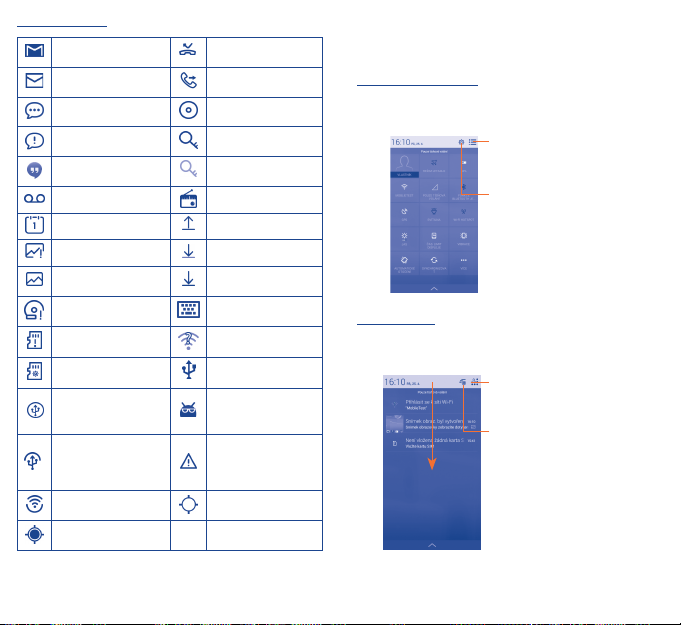
Oznamovací ikony
Nová zpráva ve službě
Gmail
Nová e-mailová zpráva
Nová textová nebo
multimediální zpráva
Potíže s doručením
zprávy SMS nebo MMS
Nová zpráva ve službě
Google Hangouts
Nová hlasová zpráva Rádio je zapnuto
Nadcházející událost Probíhá odesílání dat
Chyba snímku obrazovky Probíhá stahování dat
Snímek obrazovky byl
vytvořen
Karta microSD je plná
Kartu SD je možno
bezpečně vyjmout
Příprava karty SD
Tethering USB
i přenosný hotspot jsou
zapnuté
Sdílené datové připojení
USB je zapnuto
Přenosný přístupový
bod Wi-Fi je zapnutý
Probíhá příjem dat
o poloze ze satelitů GPS
Zmeškaný hovor
Přesměrování hovorů je
zapnuto
Probíhá přehrávání
skladby
Připojeno k síti VPN
Odpojeno od sítě VPN
Stahování bylo
dokončeno
Výběr způsobu
zadávání textu
K dispozici je
nezabezpečená síť Wi-Fi
Telefon je připojen
pomocí USB kabelu
K dispozici je
aktualizace systému
Limit přenosu dat
stanovený operátorem
byl téměř dosažen nebo
překročen
Funkce GPS je zapnutá
Stisknutím a přetažením stavového řádk u dolů otevřete panel
rychlých nastavení nebo panel oznámení. Pro zavření panelu jej
vytáhněte nahoru. Pokud se zobrazují oznámení, můžete na ně
přejít přímo dotykem.
Panel rychlých nastavení
Stisknutím a přetažením stavového řádku otevřete panel rychlých
nastavení, kde můžete stisknutím ikon povolit či zakázat funkce
nebo změnit režimy.
Panel oznámení
Pokud jsou k dispozici nová oznámení, stisknutím a přetažením
stavového řádku otevřete panel oznámení, kde najdete podrobné
informace.
Stisknut ím p řepnete na
panel oznámení.
Stisknutím otevřete nabídku
Nastavení, kde naleznete více
položek.
Stiskn utím přep nete na
panel rychlých nastavení.
Stisknutím smažete všechna
upozornění na události (ostatní
zobrazená upozornění smazána
nebudou).
8 9
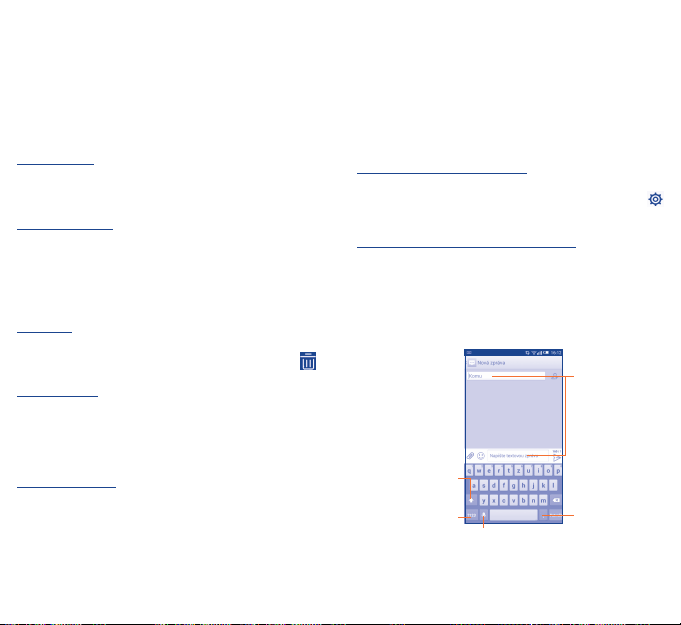
1�3�3 Panel vyhledávání
Telefon poskytuje funkci vyhledávání, kterou můžete použít k
vyhledání informací v aplikacích, telefonu nebo na webu.
1�3�4 Uzamknutí/odemknutí obrazovky
Pro ochranu vašeho telefon u a soukromí mů žete ob razovku
telefonu uzamknout pomocí různých gest, kódu PIN, hesla atd.
1�3�5 Přizpůsobení úvodní obrazovky
Přidání položek
Stisknutím a podržením složky, aplikace nebo widgetu aktivujte
režim přesunutí. Potom přet áhněte pol ožku na poža dovanou
úvodní obrazovku.
Přemístění položek
Podržením položky, kterou chcete přemístit, aktivujte režim
přesunutí. Potom přetáhněte položku na požadované místo a
uvolněte ji. Položky lze přesunovat na úvodní obrazovku nebo
na panel oblíbených položek. Podržením ikony v oblasti levého
nebo pravého okraje obrazovky můžete položku přemístit na jinou
úvodní obrazovku.
Odstranění
Stisknutím a podržením položky, kterou chcete odebrat, aktivujte
režim přesunutí. Přetáhněte položku na horní část ikony .
Jakmile se její barva změní na červenou, pusťte ji.
Vytváření složek
Aby byly položky (zástupci nebo aplikace) na úvodní obrazovce
nebo panelu oblíbených položek lépe uspořádány, můžete je přidat
do složky skládáním jedné položk y na druhou. Chcete-li složku
přejmenovat, otevřete ji a dotkněte se pole s jejím názvem. Poté
budete moci zadat nový název.
Přizpůsobení tapety
Stiskněte tla čítko Menu na úvodn í obrazovce, po té možnost
Nastavit tapetu a přizpůsobte tapetu.
1�3�6 Nastavení hlasitosti
Stisknutím tlačítka Zvýšit/Snížit hlasitost nebo výběrem možnosti
Nastavení/Zvuk/Hlasitost můžete nastavit hlasitost vyzvánění,
médií a vyzváněcího tónu telefonu.
Zadávání textu ���������������
2
2�1 Používání klávesnice na obrazovce
Nastavení klávesnice na obrazovce
Na úvodní obrazovce stiskněte tlačítko Menu, vyberte možnost
Nastavení / Jazyk a klávesnice a dotkněte se ikony nastavení
vpravo u položky Klávesnice Android. Zobrazí se řada dostupných
nastavení.
Nastavení orientace klávesnice na obrazovce
Orientaci klávesnice na o brazovce můžete upravit otočením
telefonu do vodorovné či svislé polohy. Tuto možnost lze upravit
v nastavení . (Na úvodn í obr azovce s tiskněte tlačítko Men u
a poté stiskněte možnosti Nastavení / Displej / Autom� otočení
obrazovky.)
2�1�1 Klávesnice Android
Dotkněte se pro
zadávání textu
nebo čísel.
Stisknutím
přepnete mezi
režimy „abc/
Abc“. Podržením
přepnete na režim
„abc/ABC“.
Podržte pro
Stisknutím
přepnete mezi
klávesnicí
se symboly
a numerickou
klávesnicí.
Dotkněte se pro aktivaci
hlasového vstupu. Podržte pro
zobrazení možností vstupu.
výběr symbolů.
10 11
